Sådan gør du filtypenavne synlige eller skjulte på en Mac
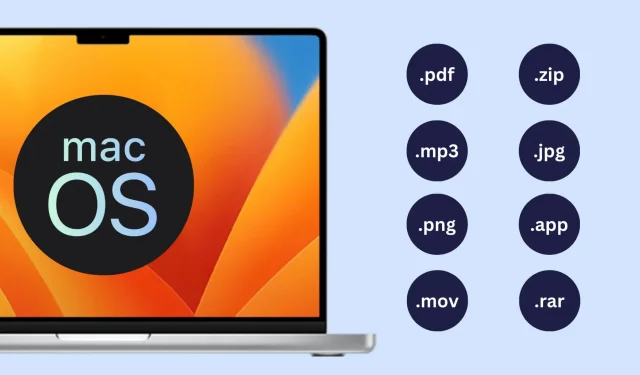
Brug disse to enkle, hurtige metoder til at afsløre eller skjule filtypenavnet i Mac Finder.
MacOS skjuler filtypenavne som standard. Som et resultat vil programmer og billedfiler med filtypenavnet.png begge droppe suffikset.png fra deres filnavne. Dette er efter min mening beregnet til at gøre visningen enklere for casual brugere, og det har jeg ingen problemer med. For at bruge filer anderledes baseret på deres udvidelser, vil jeg se udvidelserne af filer på mit skrivebord eller i Finder.
Heldigvis gør Mac det nemt at vise og skjule filtypenavne for alle eller kun en bestemt fil.
Åbn eller luk alle filtypenavne
- Åbn Finder på Mac.
- Klik på Finder > Indstillinger eller Præferencer fra den øverste menulinje.
- Gå til fanen Avanceret .
- Marker afkrydsningsfeltet for Vis alle filnavne for at se filtypenavne for alle filer i Finder.
- Eller fjern markeringen i afkrydsningsfeltet Vis alle filnavne for at stoppe med at se udvidelser for alle filer i Finder.
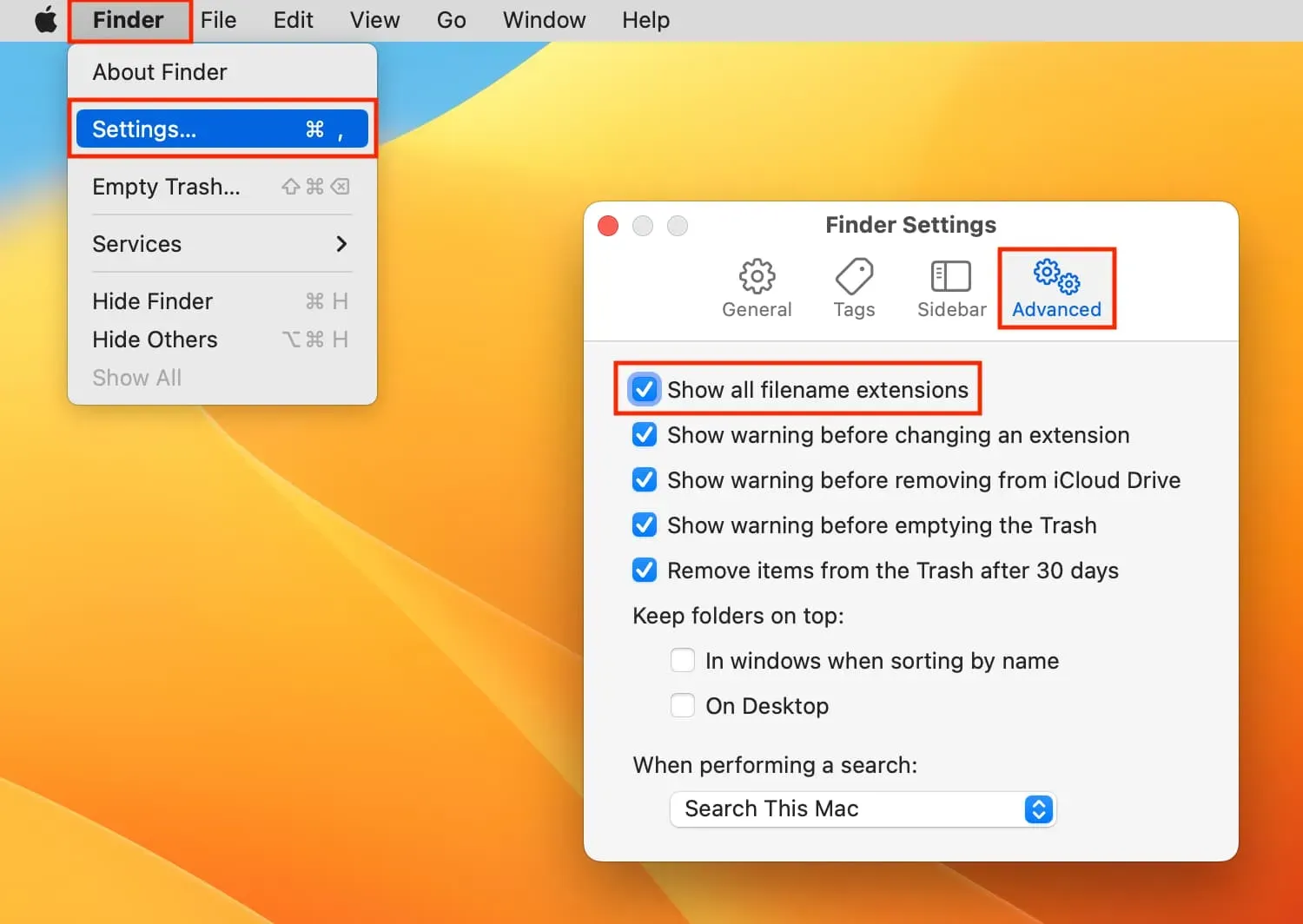
Pas på ikke at fjerne eller unødigt ændre filtypenavnet, når du omdøber en fil.
For én fil skal du enten vise eller skjule udvidelsen
- Selv for filer, for hvilke “Skjul udvidelse” er aktiveret, vil udvidelsen blive vist, hvis du markerer feltet for Vis alle filnavne (trin 4). Med andre ord, hvis du vælger at vise udvidelser for alle filer ved hjælp af avancerede Finder-indstillinger, mister du muligheden for at se eller skjule udvidelser pr. fil.
- Men du kan individuelt afsløre eller skjule filtypenavne, hvis du fjerner markeringen i afkrydsningsfeltet for Vis alle filnavne (trin 5).
- Vælg en fil i Finder. Højreklik og vælg Få info , eller tryk på Kommando + I -tasterne.
- Fjern markeringen i afkrydsningsfeltet for Skjul udvidelse for at se filtypenavnet.
- Marker afkrydsningsfeltet for Skjul udvidelse for at fjerne udvidelsen af denne fil.
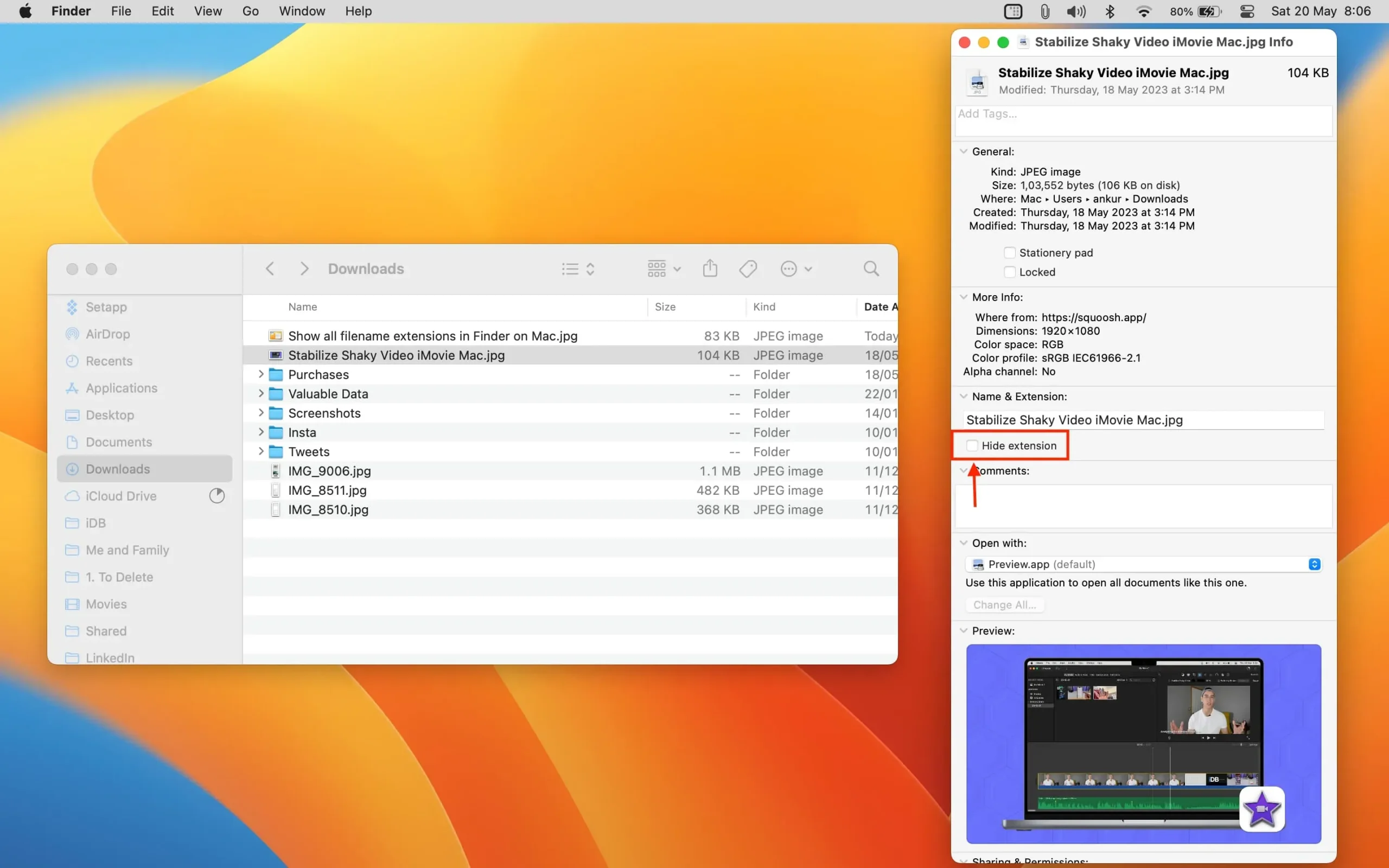



Skriv et svar